Dell OptiPlex 210L User Manual
Page 254
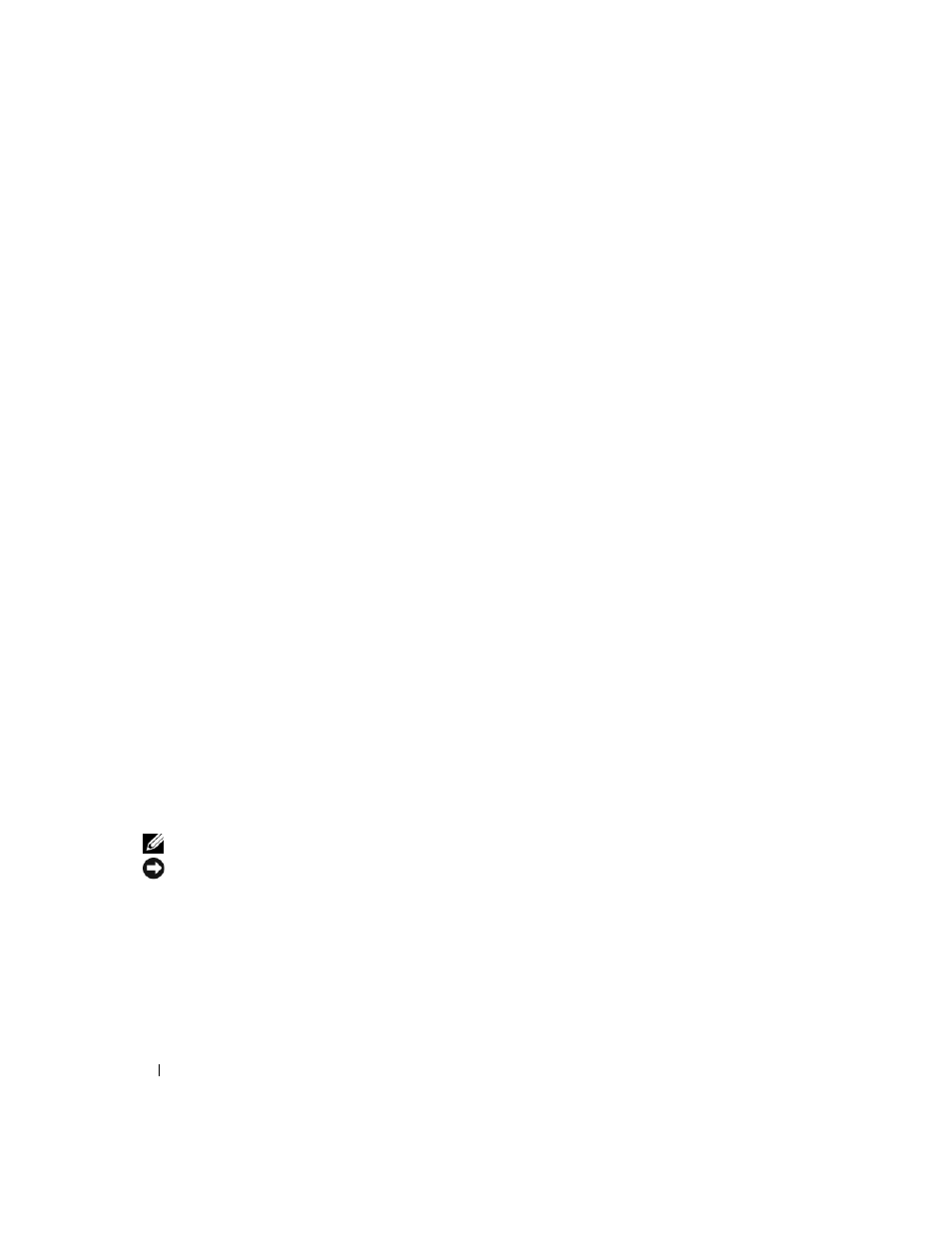
254
Szybki informator o systemie
Uruchamianie z dysku CD systemu operacyjnego
1
Zapisz i zamknij wszystkie otwarte pliki i zamknij wszystkie otwarte programy.
2
Włóż dysk CD zawierający system operacyjny. Kliknij Exit (Zakończ), jeżeli pojawi się komunikat
Install Windows XP
(Instalacja Windows XP).
3
Uruchom komputer.
4
Naciśnij klawisze
Jeśli pojawi się logo systemu operacyjnego, poczekaj, aż zobaczysz pulpit Windows, a następnie wyłącz
komputer i spróbuj ponownie.
5
Za pomocą klawiszy strzałek wybierz pozycję CD-ROM i naciśnij klawisz
6
Po wyświetleniu komunikatu Press any key to boot from CD (Naciśnij dowolny klawisz,
aby dokonać rozruchu z dysku CD) naciśnij dowolny klawisz.
Instalacja systemu Windows XP
1
Po wyświetleniu ekranu Windows XP Setup (Instalacja systemu Windows XP) naciśnij przycisk
2
Przeczytaj informacje umieszczone na ekranie Microsoft Windows Licensing Agreement (Umowa
licencyjna systemu Microsoft Windows) i naciśnij przycisk
licencyjną.
3
Jeśli na komputerze jest już zainstalowany system Windows XP i użytkownik chce odzyskać aktualne
dane systemu Windows XP, należy wpisać r w celu wybrania opcji naprawiania, a następnie wyjąć dysk
CD.
4
Jeśli zainstalowana ma być nowa kopia systemu Windows XP, naciśnij klawisz
opcję.
5
Naciśnij klawisz
zgodnie z instrukcjami ukazującymi się na ekranie.
Zostanie wyświetlony ekran Windows XP Setup (Instalacja systemu Windows XP), a system
operacyjny rozpocznie kopiowanie plików i instalowanie urządzeń. Komputer zostanie kilka razy
automatycznie uruchomiony ponownie.
UWAGA:
Czas potrzebny na zakończenie instalacji zależy od rozmiaru dysku twardego i szybkości komputera.
POUCZENIE:
Po wyświetleniu następującego komunikatu nie należy naciskać żadnego klawisza:
Press any key to boot from the CD
. (Naciśnij dowolny klawisz, aby uruchomić komputer z dysku
CD).
6
Po wyświetleniu ekranu Regional and Language Options (Opcje regionalne i językowe) wybierz
ustawienia dla danej lokalizacji, a następnie kliknij Next (Dalej).
7
Na ekranie Personalize Your Software (Spersonalizuj swoje oprogramowanie) wpisz swoje imię,
nazwisko oraz nazwę firmy (opcjonalnie) i kliknij przycisk Next (Dalej).
